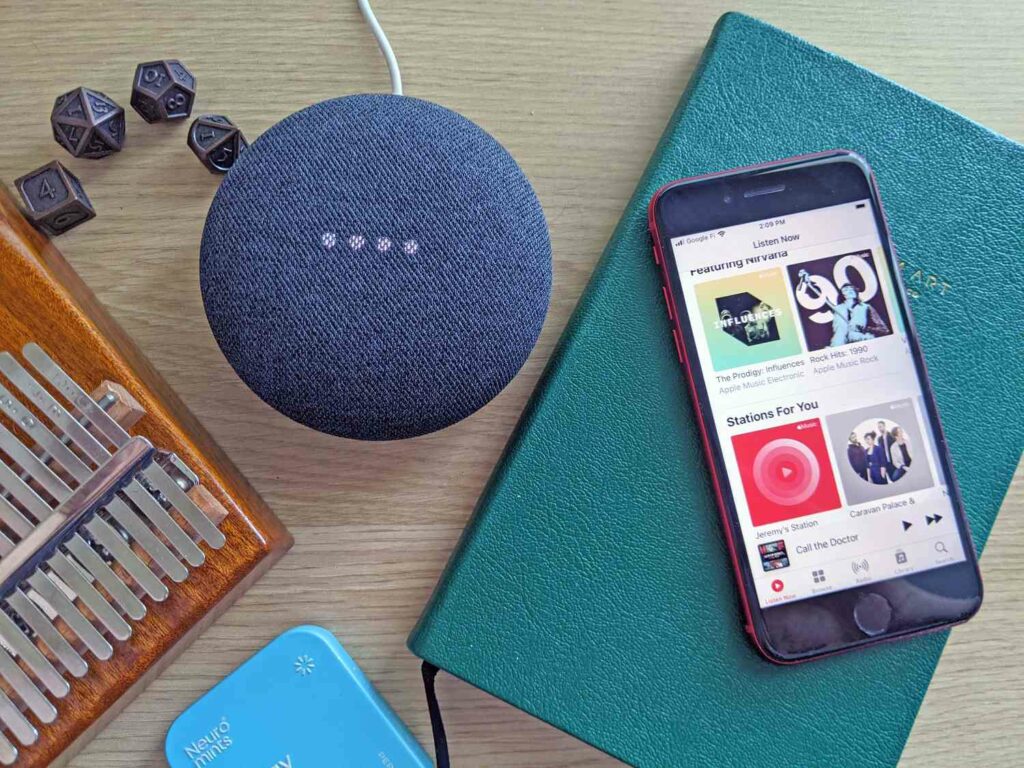Comment lire Apple Music sur Google Home
Remarquer
- Dans l’application Google Home, appuyez sur le d’installation > musique > plus de services musicaux > Apple Music (icône de lien) > compte lié. connexion.
- Apple Music est uniquement disponible sur Google Home et les enceintes Nest aux États-Unis, au Royaume-Uni, au Japon, en Allemagne et en France.
- Dans les autres régions, utilisez le Bluetooth pour connecter votre enceinte Google à votre téléphone ou à votre tablette.
Cet article explique comment lire Apple Music sur Google Home et les appareils Nest tels que Google Home Mini et Max, Nest Mini, etc.
L’Assistant Google fonctionnera-t-il avec Apple Music ?
Apple Music fonctionne avec les haut-parleurs et écrans intelligents Google Home et Nest dans certaines régions, ce qui signifie que vous pouvez utiliser Google Assistant avec Apple Music si vous vivez dans l’une de ces régions. Cela fonctionne beaucoup comme les autres services de musique sur les appareils Google Home et Nest, en ce sens que vous liez votre compte dans Google Home, puis demandez à Google Assistant de lire le contenu d’Apple Music ou de le définir comme votre service de musique par défaut.
Si vous vivez dans une région où Apple Music n’est pas disponible sur les appareils Google Home, vous pouvez toujours connecter vos haut-parleurs Google Home ou Nest à votre téléphone, tablette ou ordinateur via Bluetooth et écouter de la musique sans fil de cette façon.
Comment jouer à Apple Music sur Google Nest ?
Pour écouter Apple Music sur les enceintes Google Nest et Google Home, vous devez associer votre compte Apple Music dans l’application Google Home. Une fois que vous avez terminé, vous pouvez utiliser les commandes vocales pour demander de la musique à Apple Music.
Par exemple, vous pouvez dire « OK Google, joue Nirvana sur Apple Music », et vos haut-parleurs Google Home ou Nest joueront une variété de musique du groupe Nirvana sur Apple Music.
Voici comment configurer Apple Music dans Google Home pour jouer sur les haut-parleurs Google Home ou Nest :
-
Ouvrez l’application Google Home sur votre iPhone, iPad ou appareil Android.
-
robinet d’installation.
-
robinet musique.
-
Dans la section Plus de services musicaux, cliquez sur le icône de lien À côté d’Apple Music.
-
robinet compte lié.
-
Utilisez le capteur d’empreintes digitales ou connectez-vous avec votre identifiant Apple.
-
robinet Autoriser.
-
Entrez votre code de vérification d’identifiant Apple.
-
robinet Autoriser.
-
Apple Music est maintenant connecté à Google Home.
-
Pour écouter Apple Music sur vos enceintes Google Nest ou Home, dites simplement « Hey Google, joue (nom de la chanson) sur Apple Music ».
Comment définir Apple Music comme service de musique Google Home par défaut
Vous pouvez également définir Apple Music comme service de musique Google Home par défaut si vous ne souhaitez pas spécifier Apple Music chaque fois que vous demandez une chanson. Lorsque vous le faites, toutes vos demandes de musique passeront par Apple Music par défaut. Si vous voulez de la musique d’un autre service, tel que YouTube Music ou Spotify, vous devez spécifier ce service lors de la demande de musique.
Voici comment définir Apple Music comme service de musique Google Home par défaut :
-
Ouvrez l’application Google Home sur votre iPhone, iPad ou appareil Android.
-
robinet d’installation.
-
robinet musique.
-
robinet musique de pomme.
-
Apple Music est désormais votre service de musique par défaut dans Google Home.
-
Pour écouter Apple Music sur vos enceintes Google Nest ou Home, dites « Ok Google, joue (titre de la chanson) ».
Comment utiliser Apple Music avec Google Home et Google Nest sans lier de comptes
Si vous vivez dans une zone où il n’est pas possible de lier Apple Music à Google Home, vous ne pourrez pas utiliser Google Assistant pour que vos enceintes Nest diffusent des chansons d’Apple Music. Malheureusement, la fonctionnalité est liée aux pays qu’Apple a autorisés à lier Apple Music à Google Home.
Pour contourner cette limitation, configurez votre haut-parleur Google Home pour établir une connexion Bluetooth avec votre téléphone.
-
Sur votre téléphone, activez le Bluetooth.
-
Dites « OK Google, lance l’association ».
-
Associez le haut-parleur à votre téléphone.
-
Ouvrez l’application Apple Music sur votre téléphone.
-
Lorsque vous écoutez quelque chose dans l’application Apple Music, il est diffusé sans fil sur vos haut-parleurs Google Nest ou Home.
FAQ
-
Comment transférer de la musique de ma bibliothèque Apple Music vers le service de streaming musical Google Play ?
Si vous ne souhaitez pas basculer entre Apple Music et Google Play Music, il n’existe aucun moyen officiellement reconnu de déplacer votre bibliothèque Apple Music. Certains outils de conversion en ligne prétendent fournir des solutions de contournement pour convertir les fichiers Apple Music dans un format pouvant être téléchargé sur Google Play. Si vous aimez Apple Music mais que vous préférez diffuser de la musique à partir de votre appareil Android, pensez à télécharger l’application Apple Music pour Android.
-
Puis-je lire Apple Music sur des haut-parleurs compatibles Amazon Alexa ?
Oui.Pour configurer Apple Music avec une enceinte intelligente compatible Alexa, ouvrez l’application Amazon Alexa et appuyez sur d’installationDans les préférences Alexa, appuyez sur le musique > lier un nouveau serviceAlors choisi musique de pomme > activerConnectez-vous avec votre identifiant Apple. Vous pourrez demander à Alexa de lire vos chansons et listes de lecture préférées d’Apple Music.
Merci de nous en informer!
Recevez chaque jour les dernières actualités technologiques
abonnement
Dites-nous pourquoi !
D’autres ne sont pas assez détaillés pour comprendre